
狭い空間でもマウスカーソルの操作ができるノートパソコンに欠かせない「タッチパッド」です。「スライドパッド」や「トラックパッド」など、メーカーによって呼び方は異なります。
しかし、タッチパッドの設定を変更しようとした際、Windows設定に設定項目がなかったり、デバイスマネージャーにタッチパッドがないケースがあります。
本記事では、Windows10/Windows11のPCでタッチパッドが設定できない、またデバイスがない時の対処法を紹介します。
この記事の内容
対処1: 設定ウィンドウでタッチパッドの設定を変更する
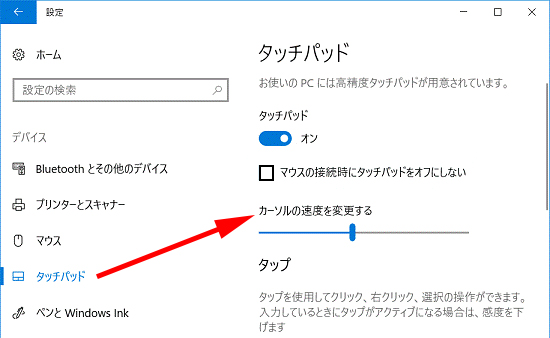
通常タッチパッドの設定は、「Windowsの設定」メニューにある「タッチパッド」の項目から行います。
- 「Windowsマーク」を右クリックして「設定」を選択します。
- Windowsの設定が開いたら「デバイス」を選択します。
- Windows11の場合は、「Bluetoothとデバイス」を選択します。
- 「タッチパッド」を選択します。
- 右ペインにタッチパッドの設定が表示されます。
通常であれば上記の手順で、タッチパッドの設定を確認することができます。
ただし、高精度タッチパッドを搭載していない場合は、感度調整の項目しか表示されなかったり、タッチパッドの機種によっては「タッチパッド」の項目自体が無いこともあります。タッチパッドの設定ができない場合は、次の方法を試してください。
対処2: マウスのプロパティから変更する
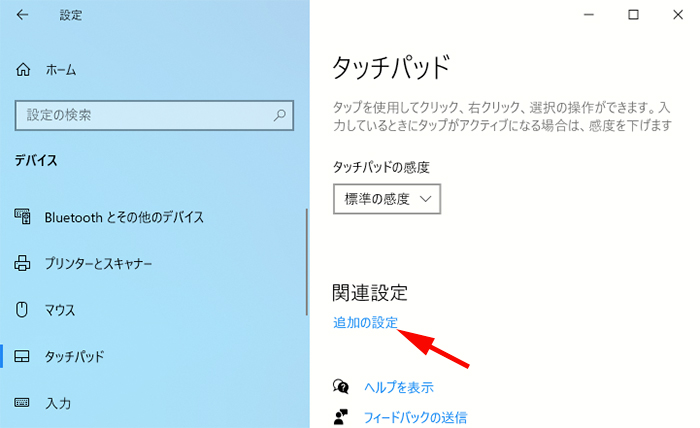
高精度タッチパッドを搭載していない場合は、タッチパッドの関連設定にある「追加の設定」をクリックしてマウスのプロパティを開き、「タッチパッド(もしくはデバイス設定)」タブから設定を変更できる場合があります。
また、設定ウィンドウでタッチパッドのメニュー自体がない場合は、以下の手順で「その他のマウスオプション」から変更できないか確認してみてください。
- 「Windowsマーク」を右クリックして「設定」を選択します。
- 「デバイス」を選択します。
- Windows11の場合は、「Bluetoothとデバイス」を選択します。
- 「マウス(もしくはマウスとタッチパッド)」を選択します。
- 関連設定の「その他のマウスオプション(もしくはマウスの追加設定)」をクリックします。
- 「タッチパッド(もしくはデバイス設定)」タブを開いて、タッチパッドの設定を変更できないか確認します。

- 注意: タッチパッドやパソコンの種類によって設定の表示が異なります。上記の環境の場合は、以下の手順でタッチパッドの設定を変更できます。
- 表示されたデバイスの一覧からタッチパッドを選択して「設定」をクリックします。
- 「マウスのプロパティ」画面にある「USBマウス接続時に内蔵ポインティングデバイスを無効にする」にチェックが入っていると、「設定」のボタンが押せません。チェックを外すと「設定」ボタンが押せるようになるので、忘れずに行いましょう。
- タッチパッドの詳細設定が表示されるので、必要があれば変更し「OK」をクリックします。
- 「マウスのプロパティ」画面に戻ったら「OK」をクリックして閉じます。
- 表示されたデバイスの一覧からタッチパッドを選択して「設定」をクリックします。
- 注意: タッチパッドやパソコンの種類によって設定の表示が異なります。上記の環境の場合は、以下の手順でタッチパッドの設定を変更できます。
対処3: コントロールパネルから設定を変更する
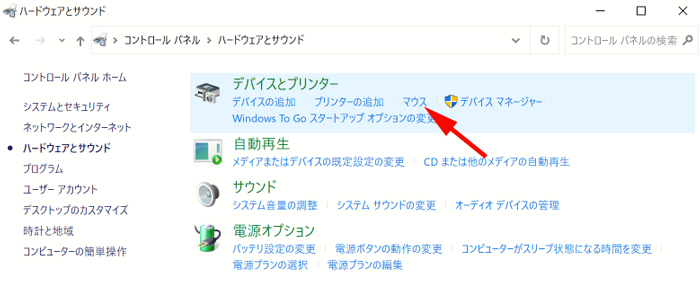
Windows10/11のデバイス設定メニューでタッチパッドの設定項目が見つからない場合があります。
その場合は、コントロールパネルからタッチパッドの設定を変更できないか確認します。
Windows10/11でコントロールパネルからタッチパッドの設定を変更する手順は以下の通りです。
- 「Windowsマーク」を右クリックして「ファイル名を指定して実行」を選択します。
- 「control」と入力して「OK」をクリックします。
- コントロールパネルが開いたら、「ハードウェアとサウンド」の項目をクリックします。
- 右上の表示方法が「カテゴリ」になっていることを確認してください。
- デバイスとプリンターの「マウス」の項目をクリックします。
- 「マウスのプロパティ」が表示されたら「タッチパッド(もしくはデバイス設定)」と書かれたタブを選択します。
- 以降の設定手順は、『対処2: マウスのプロパティから変更する』と同様です。
対処4: デバイスマネージャーでタッチパッドを有効化する
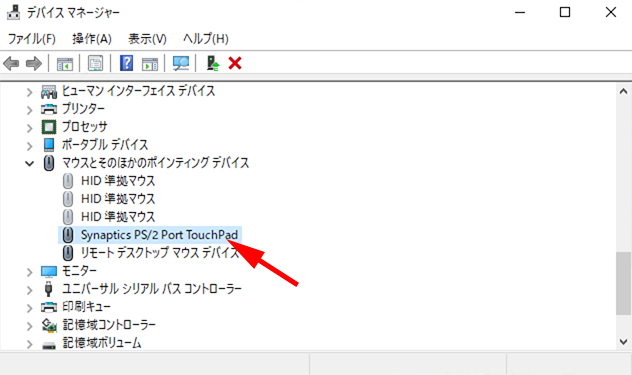
Windowsのデバイス設定、コントロールパネルから設定が変更できない場合は、タッチパッドデバイスが無効になっていることが考えられます。
そのため、デバイスマネージャーの画面でタッチパッドデバイスが無効になっていないか確認してください。また、有効になっている場合でも再度有効化することで設定ができるようなる場合があります。
デバイスマネージャーを使用して、タッチパッドデバイスを有効化するには、以下の手順で操作します。
- 「Windowsマーク」を右クリックして「デバイスマネージャー」を選択します。
- デバイスマネージャーが開いたら、「マウスとそのほかのポインティングデバイス」のツリーを展開します。
- 「タッチパッドのドライバー名」の項目があるか確認します。
- ドライバーがある場合は、右クリックして「デバイスを無効にする」を選択し、再度右クリックして「デバイスを有効にする」を選択して下さい。
- ドライバーがない場合は、上部メニューの「表示」→「非表示のデバイスの表示」を選択します。
- 「タッチパッドのドライバー名」を右クリックして「デバイスを有効にする」を選択します。
ドライバーを有効化、もしくは再度有効化できたら、ここまでに紹介した方法でタッチパッドの設定が開けないか確認してください。
ただし、デバイスマネージャーにタッチパッドのデバイスが見つからない場合があります。タッチパッドが見つからない場合は、次の内容を参考にしてください。
「タッチパッド」のデバイスがない場合
PCの機種によっては、デバイスマネージャー上にタッチパッドが表示されないケースがあります。
スクリーン部分とキーボード部分が取り外せるハードの場合、キーボードのタッチパッドデバイスは「HID準拠マウス」として扱われている場合があります。
そのため、タッチパッドデバイスが見つからない場合は次の手順で有効化してください。
- 「Windowsマーク」を右クリックして「デバイスマネージャー」をクリックします。
- 「マウスとそのほかのポインティングデバイス」のツリーを展開します。
- 上部メニューの「表示」→「非表示のデバイスの表示」を選択します。
- 「HID準拠マウス」を右クリックして「プロパティ」を選択し、「場所」がUSBになっていないマウスを探します。

- 「HID準拠マウス」が2つ以上ある場合は、プロパティの「場所」が「USB入力デバイス」ではないマウスがタッチパッドデバイスです。
- 「タッチパッドのHID準拠マウス」を右クリックして「デバイスを有効にする」を選択します。
- 既に有効だった場合は、右クリックして「デバイスを無効にする」を選択してから再度有効化してください。
タッチパッドのHID準拠マウスを有効化できたら、タッチパッドの設定ができるようになったか確認してください。
対処5: Windowsに管理者でログインする
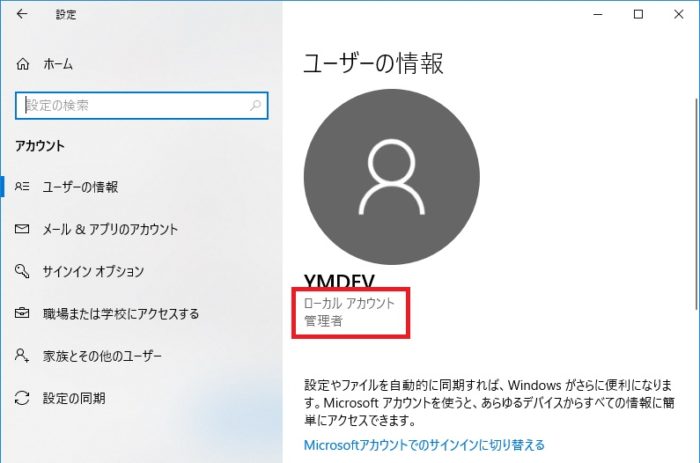
Windowsに「標準ユーザー」のアカウントでログインしている場合、Windows設定からタッチパッドの設定の変更を行うと、「ユーザーアカウント制御」の画面が表示されます。
ユーザーアカウント制御が表示された場合は、管理者のパスワードを入力することでタッチパッドの設定を変更することができます。
ただし、PCの機種によってはWindows設定以外からタッチパッドの設定を変更する場合があるため、「標準ユーザー」でログインしていると設定項目が表示されなかったり、設定を変更できないケースがあります。
そのため、Windowsに「管理者」のアカウントでログインした状態で、タッチパッドの設定を変更できないか確認しましょう。
対処6: タッチパッドが反応するか確認する
タッチパッドの設定項目がどこにもなく、なおかつタッチパッド自体が反応しない場合は、ドライバーやBIOS設定やハード自体に問題があることが考えられます。
タッチパッド自体が反応しない時の対処方法については、以下のページで詳しく紹介しているので併せて参考にしてください。
タッチパッドが反応するようになったら、ここまでの方法でタッチパッドが設定できないか再度確認してください。
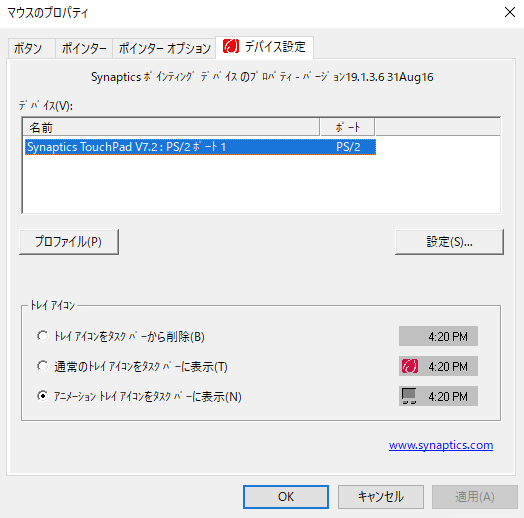
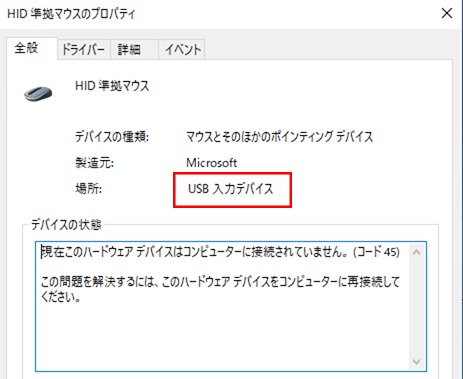
私のNEC LaVie LL750/FでもNXパッドが使えなくなり、色々ネット上の情報で試したのですが駄目でした。とりあえずNECアプリケーションソフトは全てアンインストールして、その時NXパッドを使用しないに変えた記憶があったので、
起動時にを連打してブートメニューからNXパッドを使用するに、したところ使えるようになりました。
試してない方は1度やってみてはいかがでしょうか。